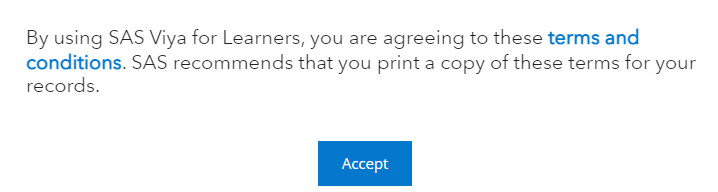SAS AI 平台環境使用規範:
- 師生皆須使用學校電子信箱(結尾為edu.tw)方可註冊使用
- 僅提供課程學習使用
- 環境內預設有200+資料集可以使用,不提供上傳個人資料
請先註冊SAS Profile
請進入此連結以學校信箱註冊建立 SAS Profile (若之前已有使用學校信箱註冊過 SAS Profile,請忽略此步驟)
- 填寫完資料後,會收到「請啟動您的SAS 個人認證帳戶」信件,請點選「Activate your SAS Profile」
- 設定您的個人密碼後即完成 SAS Profile 註冊
啟用AI教學環境
若老師您已經完成使用學校信箱註冊SAS Profile,請依以下步驟啟用AI教學環境
- 登入啟用教學環境: https://support.sas.com/edu/viewmyelearn.html?activationCode=FASVFLVL 點選同意後submit
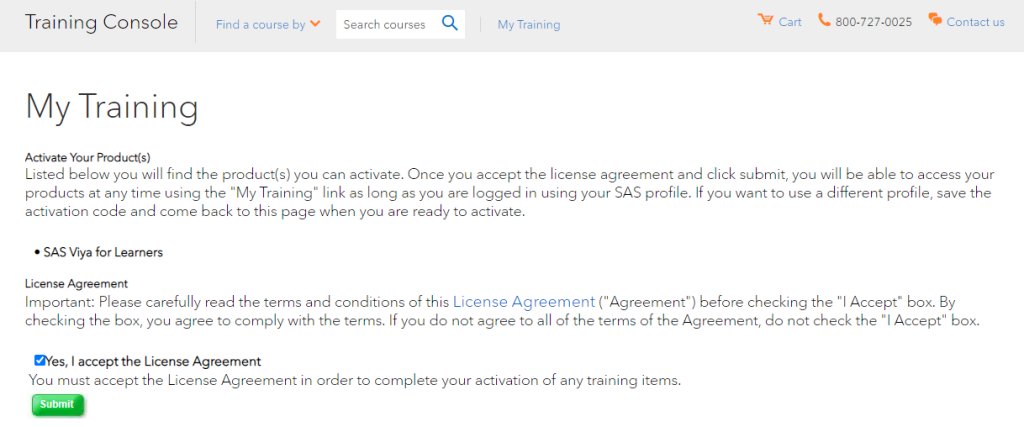
- 點選 SAS Viya for learner (如無此步驟可省略)
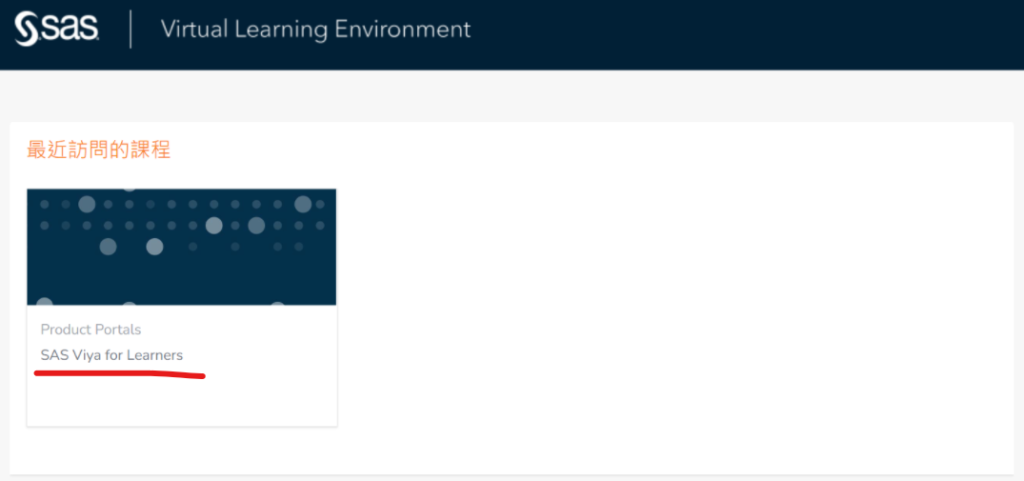
- 點選 Lauch SAS Viya for learner 進入環境 https://vle.sas.com/course/view.php?id=7715
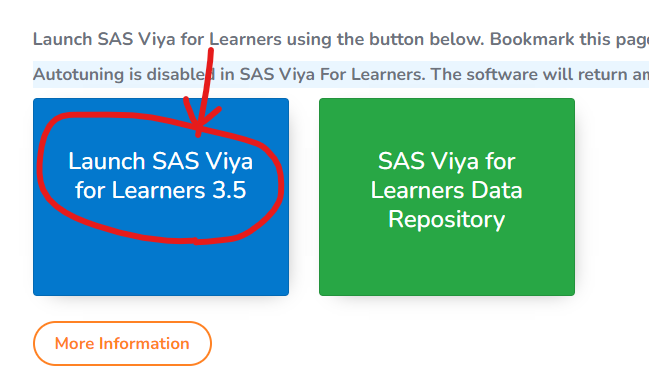
- 點選 Accept
- 可略過設定,之後可選擇「觀賞影片」或是「馬上開始」
- 進入以下畫面即為 Viya AI 環境
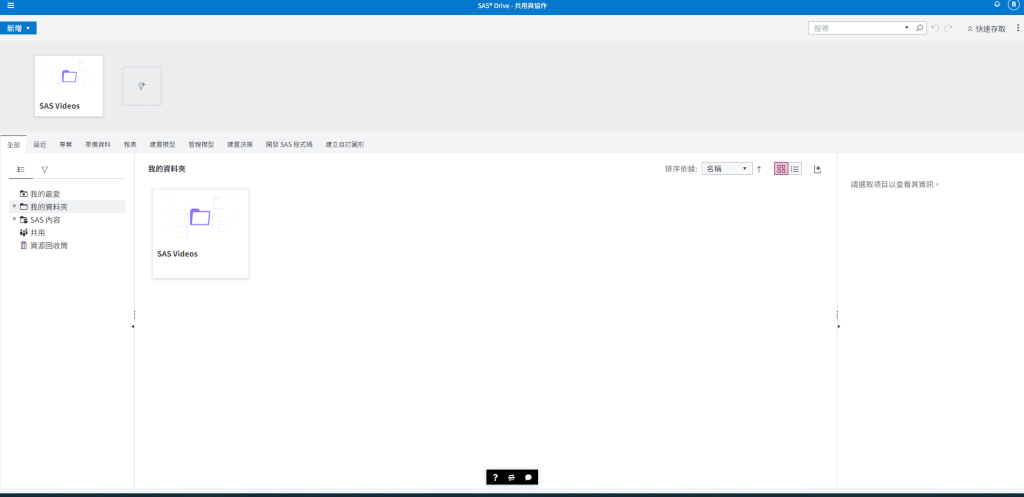
- 請參考Viya功能介紹影片
- 可以參考此網頁先探索環境:https://www.youtube.com/watch?v=p90LdUCHJik&t=87s (建議從1:27後開始觀看)
- 其他功能影片參考: Viya step by step操作教學
- 未來若需使用可以進入此網頁直接登入環境: https://vle.sas.com/mod/lti/view.php?id=176320
申請學生使用課程學習AI環境
- 學生可於課程期間(一學期)申請使用AI上課環境
- 請提供以下資訊至 i-jie.tsai@sas.com
- 課程名稱
- 課程參與學生科系
- 課程參與學生姓名
- 課程參與學生學校信箱
Tags